Cómo limpiar una PC Windows sin perder archivos
Los dispositivos pueden configurarse para realizar borrar datos que no se utilizan de forma periódica y automática
Esta acumulación no solo genera que el dispositivo pierda poco a poco su capacidad de almacenar archivos más grandes como programas o aplicaciones en sus sistemas, sino que también afecta a su rendimiento pues los procesadores tienen que hacer un esfuerzo mayor para cargar toda la información guardada.
Es por ello que se recomienda una limpieza periódica tanto del hardware como del software del computador.
Revisar las aplicaciones que se abren al encender el dispositivo
El sistema de Windows tiene la característica de poder ejecutar algunas aplicaciones desde el proceso de encendido de la computadora. Pero esta función también tiene un aspecto negativo, y es que debido a que el dispositivo está ejecutando dos tareas al mismo tiempo (iniciar sesión y abrir aplicaciones), el periodo que toma hacer ambas es mayor.
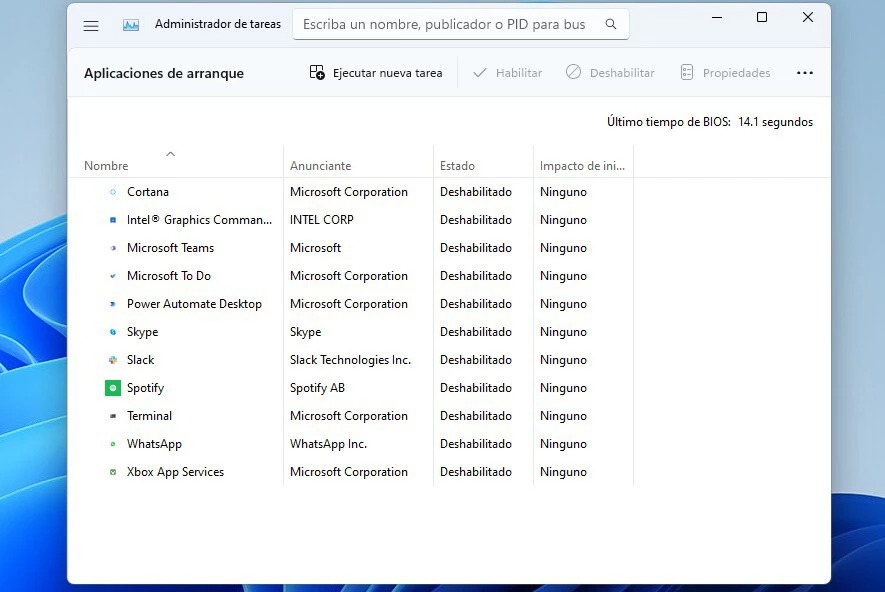
Para evitar que la computadora se ralentice, es necesario que los usuarios puedan gestionar correctamente los programas que se van a iniciar desde el encendido para dejar únicamente los que son absolutamente necesarios o, de ser posible, deshabilitarlos todos para que el proceso sea breve y la operatividad no se afecte.
En caso de que se desee hacer, las personas deberán ingresar al Administrador de tareas usando el comando Control + Alt + Suprimir y buscar la pestaña de Aplicaciones de arranque. Dentro de la lista se podrá elegir con cuáles continuar y cuáles dejarán de iniciarse desde el encendido del computador.
Liberar espacio en el disco duro de la PC
Es un paso básico en el proceso de limpieza de una computadora y que se puede realizar sin necesidad de descargar aplicaciones adicionales de terceros si se tiene el tiempo y la paciencia de poder realizarlo.
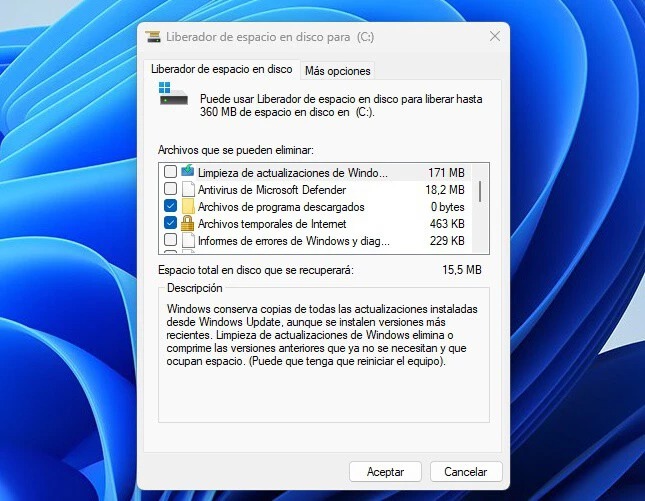
El sistema de Windows ya tiene un programa dedicado exclusivamente a la ejecución de este proceso llamado “Liberador de espacio de Windows” y se puede acceder a él desde la barra de búsqueda disponible en el menú de inicio.
Una vez dentro, los usuarios podrán elegir el contenido almacenado dentro de la PC que deseen eliminar porque no lo utilizan o no desean conservarlo más. Luego de marcar los recuadros que correspondan, deberán pulsar el botón de aceptar para que el proceso inicie de forma automática.
Activar la limpieza automática de contenido
Además del Liberador de espacio, el sistema de Windows también ofrece una herramienta similar, pero que está dedicada a la automatización del proceso llamada “sensor de almacenamiento” y que puede detectar cuando el disco duro del dispositivo está a punto de llenarse por completo para eliminar datos que el propio sistema puede considerar inútiles.
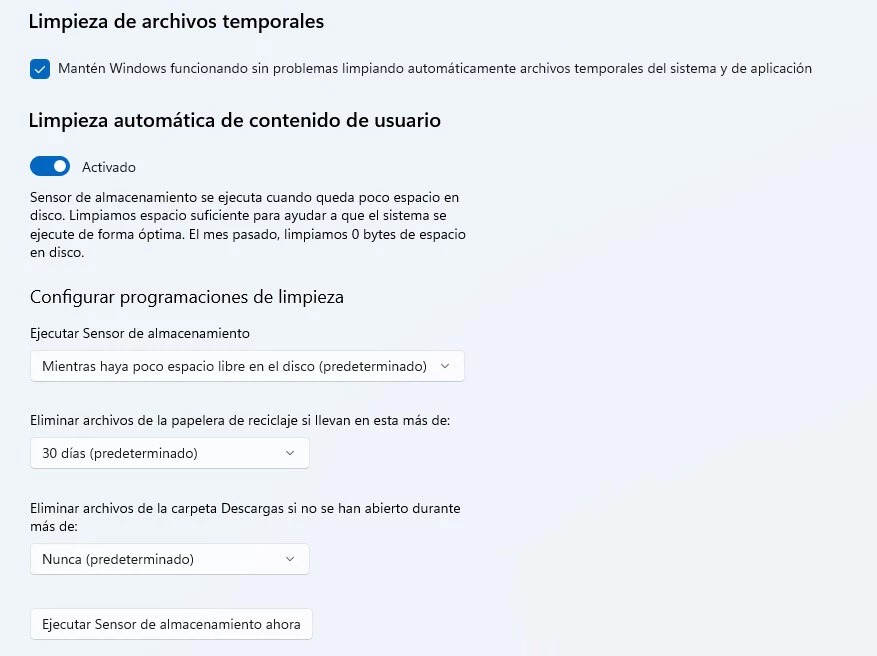
Este proceso, que se puede realizar de forma periódica, elimina datos hasta que el propio computador considere que se ha regresado a un nivel óptimo con el que puede operar sin inconvenientes, por lo que el riesgo es que no se controla exactamente qué datos serán eliminados del sistema.
Para ingresar a esta función, se puede pulsar el menú de Sistema y luego en la opción de Almacenamiento. El tiempo entre cada uno de los procesos de limpieza puede ser elegido por los usuarios.
Otros de los procesos que también pueden ayudar a liberar espacio en una PC es eliminar los archivos temporales del dispositivo, opción que se encuentra disponible en los Ajustes de Sistemas y que borra los datos que otras aplicaciones guardan en carpetas temporales.


